Actualización de elementos en la vista de detalle
En Fintesk, la Vista de Detalle de Negocios y los contactos contienen todos los datos relacionados con ese elemento. También tiene la capacidad de editar esta información, así como eliminar o fusionar (próximamente) los elementos.
Actualización de detalles del elemento
Cambiar el nombre de un elemento
Cuando esté en la vista de detalles del contacto o el negocio en Fintesk, haga clic en el nombre para comenzar a editar. Una vez que haya agregado el nuevo nombre, haga clic en "Guardar" para actualizar su artículo.
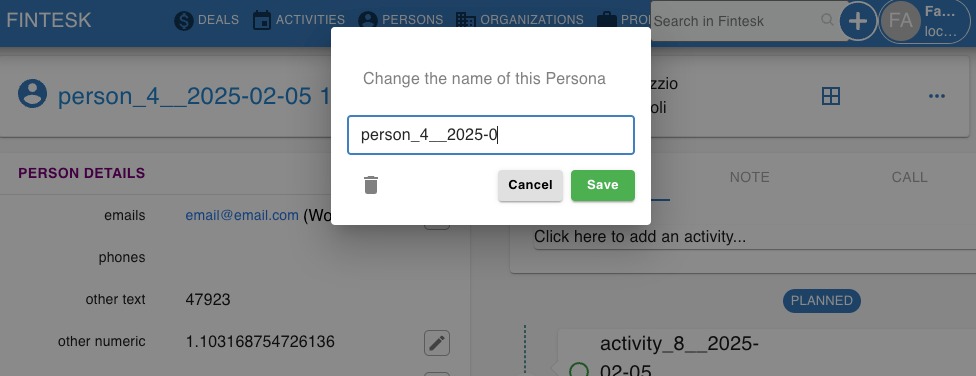
Actualización de campos predeterminados y personalizados
Cualquier valor predeterminado o campos personalizados también se puede actualizar en la vista de detalle haciendo clic en el icono del lápiz o pasando el puntero sobre el campo que desea actualizar.
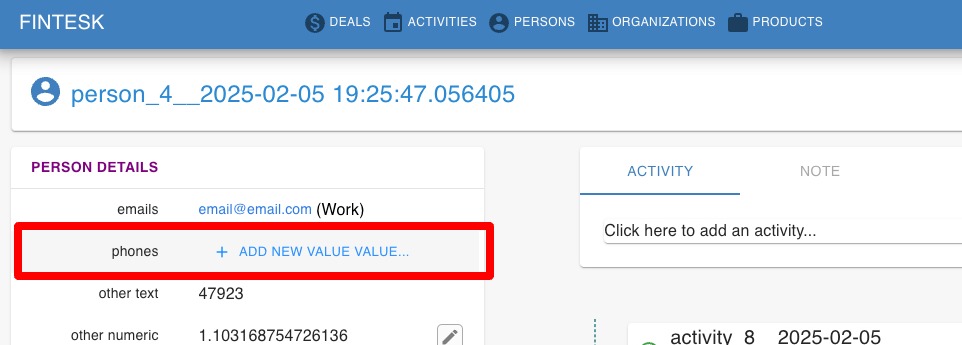
Cambiar el valor de un negocio
Cuando en la Vista de detalle del negocio, haga clic en el valor para comenzar a editar. Una vez que se agrega su nuevo valor, haga clic en "Guardar" para que se actualice el valor.
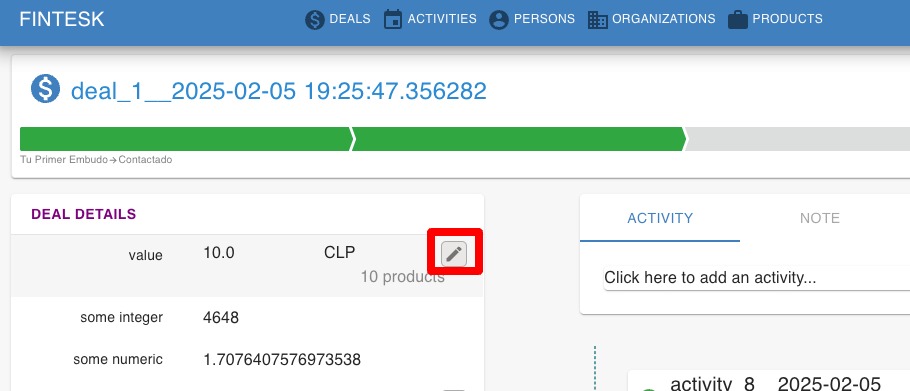
Si el negocio tiene productos agregados, deberá ajustar la cantidad de productos y el valor se calculará automáticamente.
Eliminar y restaurar elementos
Nota: Solo los usuarios administrativos tienen la capacidad de eliminar o restaurar contactos en Fintesk.
Por defecto, solo los usuarios administrativos en Fintesk pueden eliminar negocios. Si no ve la opción de eliminar un negocio, recomendamos comunicarse con el usuario administrador en su cuenta para habilitar esto.
Si tiene permiso para eliminar negocios en la cuenta, puede hacerlo haciendo clic en el botón "..." y seleccionando la opción "Eliminar" en el menú desplegable.
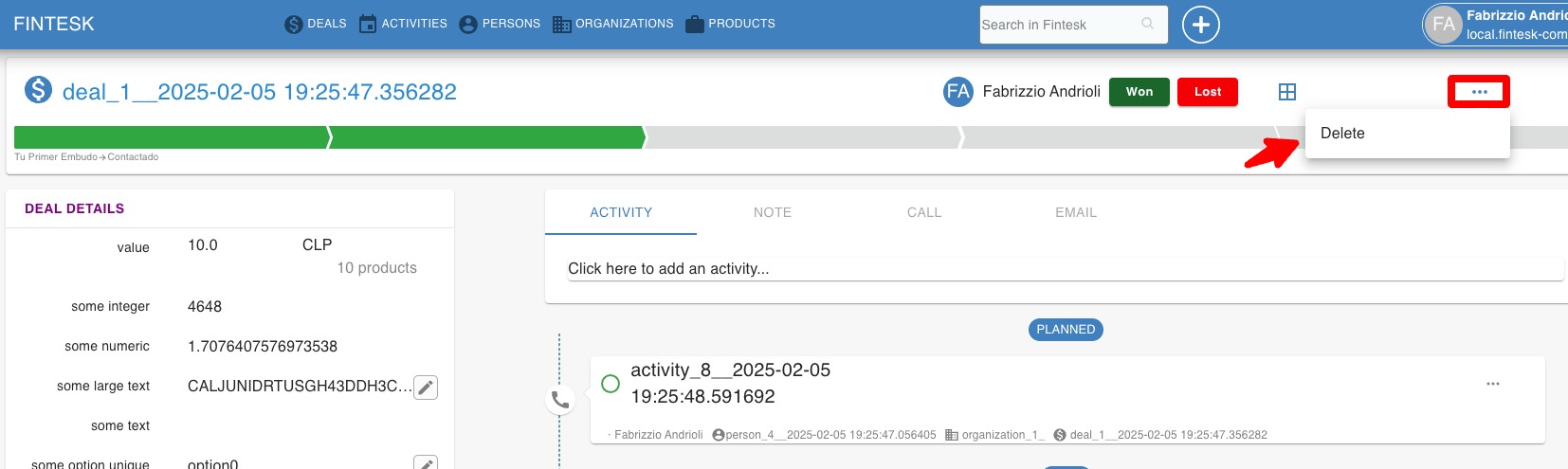
Si desea restaurar un negocio eliminado, simplemente haga clic en "reabrir".
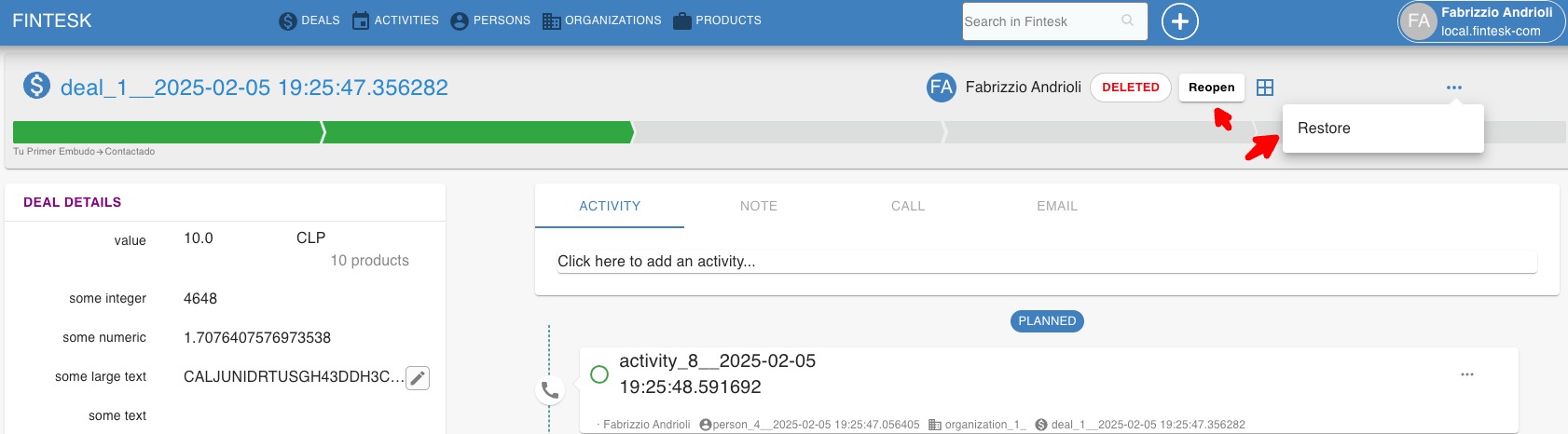
Si desea restaurar un contacto eliminado, haga clic en el botón "..." y seleccione la opción "Restaurar".
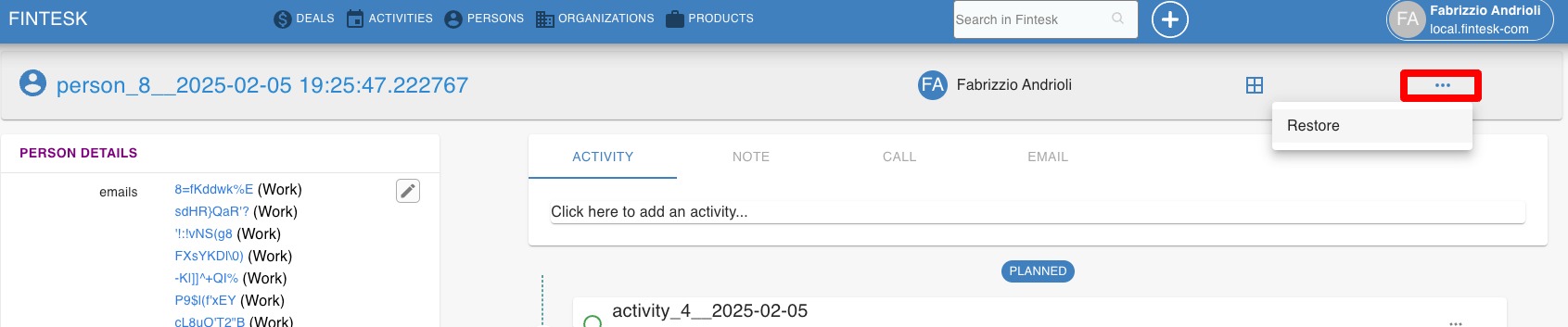
Si recibe el mensaje de error "Este elemento no se pudo actualizar" Al editar datos en su cuenta, el elemento puede haberse eliminado. Deberá restaurar este elemento para actualizarlo.